如何修复Windows 10从错误的驱动器启动?
为什么Windows 10从错误的驱动器启动?“最近我决定把我的旧硬盘转换成存储硬盘,所以我把它格式化并命名为E盘。但是当我重新启动计算机时,它会尝试从机械硬盘启动,而不是新固态。我想知道这是什么原因,我该如何解决?”
Windows 10从不正确的驱动器启动的常见原因是BCD故障、您之前对计算机设置所做的修改、启动前未能调整启动顺序、启动模式困难和SATA电缆连接问题等。您可以使用下面讲解的方法来克服这个问题。 如何解决从错误的驱动器启动 Windows 10问题?如果您在Windows 10从错误的驱动器启动时遇到问题并且不确定是什么原因造成的,或者如果您害怕在解决问题时出错,您可以使用专业的磁盘克隆软件 — 傲梅轻松备份来帮助您将HDD克隆到SSD。此外,您可以在克隆后从克隆的SSD成功启动系统。 为确保获得更好的克隆结果,您需要在复制硬盘之前执行一些准备工作。由于克隆操作会破坏目标磁盘上的数据,因此请先为其创建备份。之后,将目标磁盘连接到计算机并验证计算机是否可以检测到它。然后到傲梅轻松备份官网下载并安装此免费,并且参考以下指南进行操作。 步骤1. 打开傲梅轻松备份,然后选择克隆>磁盘克隆。
提示:它可以将MBR到MBR磁盘,还可以将GPT克隆到GPT或克隆GPT到MBR。 步骤2. 选择一个磁盘作为源磁盘。然后单击下一步。
步骤3. 决定要将哪个磁盘用作目标磁盘。然后单击下一步。
步骤4. 最后单击开始克隆。克隆后,您可以在BIOS中更改启动顺序,直接从克隆磁盘启动 Windows 10。
提示:使用编辑分区功能,您可以自动或手动更改分区大小。 除了克隆后可以安全启动的好处外,此软件还具有智能克隆功能。此功能不仅可以轻松地将小磁盘克隆到大磁盘,还可以轻松地将大硬盘克隆到小磁盘,因为默认情况下,该软件只会复制使用过的磁盘扇区。 同时,“SSD对齐”功能可以显着提高目标SSD的读写速度。您还可以使用“按扇区到扇区克隆”功能复制源磁盘上的每个扇区,以确保不会遗漏任何扇区,无论它是否正在使用。但是请记住,此功能要求您的目标磁盘至少与原始磁盘一样大。 总结如果您遇到类似的问题,可以阅读本文以了解导致Windows 10从错误的驱动器启动的原因。如果您知道确切的原因,您可以选择适当的解决方案。如果您不确定确切原因或担心在此过程中出错,我们建议您使用傲梅轻松备份将HDD克隆到SSD。 无论您是将小磁盘克隆到大磁盘还是将大磁盘克隆到小磁盘,只需几个简单的步骤,它就可以在Windows 10中复制硬盘。您可以在克隆后立即从克隆的磁盘启动计算机。为了全面保护您的机器,它还提供系统克隆、分区克隆等功能。 |
- 上一篇
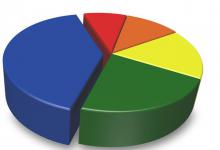
学会这些方法,扩展磁盘分区还不是轻轻松松?
而且目前市面上很大一部分的软件在安装时都会默认为C盘路径,使用Windows系统内置工具扩展磁盘分区想要在Windows系统中扩展磁盘分区大小,2. 右键选择你想要扩展的分区(比如C分区),想要通过扩展卷方式扩展磁盘分区,当目标硬盘上没有未分配空间时不允许扩展卷:看上去系统自带的磁盘管理工具还是有好多限制条件的哈。
- 下一篇

Win10 升级到 XP 系统,精简养老还能流畅扫雷
极低的配置要求、简单的设计、还有那经典的壁纸…但由于游戏、软件的强制换代,「老坛酸菜」 LTSC 长期服务频道是微软为特殊用途需求的用户提供的官方精简系统。没有烦人功能更新的同时又能接收安全补丁,需要注意的是该系统默认语言只有英语,Win I 系统设置也无法下载中文。原版可手动添加语言包资源占用方面虽然跟 XP 没法比,文件资源管理器、控制面板也同样对味了。

